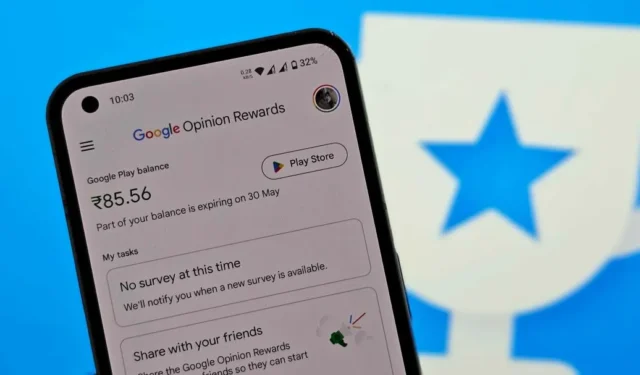
Имате ли баланс в Google Play, който сте спечелили от приложението Google Opinion Rewards? Ако искате да ги похарчите преди изтичането им, ето наличните продукти и услуги, които можете да закупите или да се абонирате.
За да проверите баланса си в Play, отворете Google Play Store и докоснете профилната си снимка в горния десен ъгъл. След това отидете на Плащания и абонаменти> Методи на плащане . Ако балансът ви е по-малък от цената на продукта, не можете да го използвате. Google Play изисква да платите пълната сума с баланса си или да го допълните, за да покриете разходите.
Можете да закупите карта за подарък на Google Play чрез приложението Google Pay и да я осребрите в Play Store. След това ето начините да изразходвате баланса си в Google Play.
1. Купете приложения и игри в Google Play Store
Използвайте баланса си в Google Play, за да купувате платени приложения или игри от Google Play Store. За да намерите платени приложения или игри, отворете Google Play Store, отидете в раздела Топ класации и филтрирайте по Най-платени. Този раздел съдържа най-добре платените приложения, за да харчите баланса си в Google Play.
Изберете баланса в Google Play като плащане, докато купувате всяко платено приложение или игра в Play Store.


2. Правете покупки в приложението
Някои приложения изискват допълнителни плащания след инсталиране, като например за професионални версии или елементи в играта. Можете да използвате баланса си в Play за покупки в приложението, ако това приложение или игра използва метода на плащане на Google Play. Въпреки това не можете да използвате баланса си в Play, ако приложението или играта използва собствен метод на плащане или метод на плащане на трета страна.
На страницата за покупка в приложението, ако видите дали приложението или играта използва метода на плащане в Google Play, изберете баланса в Google Play, за да завършите плащането.

3. Вземете абонамент за Google Play Pass
Google предлага Play Pass, абонаментна услуга, която обединява много платени приложения и премиум абонаменти срещу месечна такса от $4,99. Вместо да купувате отделни приложения, използвайте баланса си в Play, за да се абонирате за Play Pass.
Докоснете профилната снимка в горния десен ъгъл на Play Store и изберете опцията Play Pass . Изберете вашия план и продължете плащането, като изберете баланс в Google Play.


4. Купете или наемете филми от Google TV
Ако имате любим филм, който искате да гледате няколко пъти, използвайте баланса си в Play, за да го купите от приложението Google TV. След като закупите филм, той се свързва с вашия акаунт за постоянно, дори след като абонаментите ви за стрийминг изтекат.
Потърсете филма, който искате да купите, в приложението Google TV . Ако не можете да купите филма, който търсите, опитайте друг или отворете раздела Магазин , за да видите всички филми, налични за закупуване. Изберете опцията Купете или Наемете , изберете предпочитаното от вас качество и завършете плащането, като използвате баланса си в Google Play.


5. Купете електронни книги и аудиокниги от Google Play Books
Можете също да използвате баланса си в Play, за да купувате електронни или аудиокниги чрез приложението Google Play Книги. Можете да получите достъп до тези книги на Android, iPhone, iPad или дори на вашия лаптоп чрез библиотеката на Play Books на уебсайта на Google Play Store.
Потърсете книгата или аудиокнигата в приложението Google Play Книги . След това го купете с баланса си в Google Play.


6. Абонирайте се за News Source на News Stand
Искате ли да четете любимия си вестник? Абонирайте се чрез приложението Google News за дигитална версия, като използвате баланса си в Google Play или кредитите си в Google Opinion Rewards.
Отворете приложението Google Новини и докоснете раздела Павилион в долната лента. В процеса на плащане изберете опцията за баланс в Google Play , за да се абонирате за източника на новини.
7. Вземете абонамент за YouTube Premium или предплатен план
Можете да използвате баланса си в Play, за да се абонирате за YouTube Premium, който предлага YouTube без реклами, YouTube Music, фоново възпроизвеждане и висококачествено видео. Можете или да получите абонамент, или да закупите предплатен план за определен брой месеци според вашите нужди.
Докоснете иконата на профила в приложението YouTube и изберете опцията Get YouTube Premium . Изберете дали имате нужда от индивидуален или семеен план. След това изберете предплатения план или абонаментния план. Накрая завършете плащането, като изберете опцията за баланс в Google Play.


8. Вземете абонамент за YouTube Music или предплатен план
Ако искате само YouTube Music изживяване без реклами, можете да се абонирате за YouTube Music отделно. Отворете приложението YouTube Music и докоснете раздела Upgrade . Изберете индивидуален или семеен план, след това предплатен план или абонамент. Завършете плащането, като изберете баланс в Google Play.


9. Дайте съвет на YouTube Streamers
Когато гледате на живо в YouTube, YouTube предоставя опцията за изпращане на супер чат или супер стикер като съвет към стриймъра. Можете да използвате баланса си в Play, за да изпратите съвета.
На живо докоснете иконата за пари до полето за чат на живо и изберете опцията Супер чат или Супер стикер . Изберете сумата, която искате да прехвърлите за Супер чата, или изберете Супер стикера. Накрая завършете плащането, като изберете Play баланс.


10. Присъединете се към членство в канал в YouTube
Някои канали имат програма за членство на определена цена, която предоставя изключително съдържание или ранен достъп. Можете да се абонирате за членство с баланса на Play.
Ако даден канал има програма за членство, ще намерите бутон Присъединяване до бутона Абониране. Кликнете върху него, за да проверите цената и да завършите плащането с баланса на Play, за да се присъедините.


11. Вземете абонамент за YouTube TV
YouTube TV е заместител на кабелна телевизия, наличен само в САЩ за гледане на телевизия на живо. За да се абонирате, отворете приложението YouTube TV и докоснете профилната си снимка . Отидете в Настройки и изберете Членство . Изберете желания план и добавете допълнителни канали или функции. Накрая проверете и използвайте баланса си в Google Play, за да завършите плащането.
12. Вземете абонамент за Google One
Google One предлага облачно хранилище за Google Drive и Google Photos. Предлага и други функции като разширено редактиране на Google Photos, VPN, Google Gemini Advanced и др.
За да се абонирате, докоснете иконата на менюто в приложението Google One и изберете Планове за членство . Изберете желания от вас план (месечен или годишен) и използвайте баланса си в Google Play, за да завършите абонамента.


За iPhone: Прехвърлете към PayPal
Приложението Opinion Rewards е налично и на iPhone в Съединените щати, Канада, Германия и Обединеното кралство. Нито една от горните опции обаче не работи на iPhone за използване на вашия баланс в Play. Вместо това вашият баланс в Play ще бъде прехвърлен автоматично във вашия PayPal акаунт всеки път, когато достигнете $2.
Просто влезте в приложението Opinion Rewards със същия имейл адрес, който използвате за акаунта си в PayPal. Когато балансът ви достигне $2, сумата ще бъде преведена автоматично.
Не можете да прехвърляте баланса си от Opinion Rewards между Android и iPhone. Всяка операционна система има отделни награди (кредит за игра за Android и PayPal за iOS). Дори ако използвате един и същ акаунт в Opinion Rewards и на двата, те поддържат отделни баланси. Не можете да осребрите салдото на акаунта си в Android към PayPal.


Вашият коментар